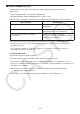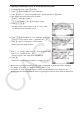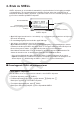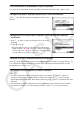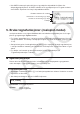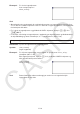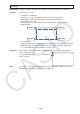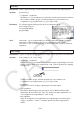User Manual
Table Of Contents
- Innhold
- Bli kjent – Les dette først!
- Kapittel 1 Grunnleggende bruk
- Kapittel 2 Manuelle beregninger
- 1. Grunnleggende beregninger
- 2. Spesialfunksjoner
- 3. Angi vinkelenhet og displayformat
- 4. Funksjonsberegninger
- 5. Numeriske beregninger
- 6. Beregninger med komplekse tall
- 7. Binære, oktale, desimale og heksadesimale heltallsberegninger
- 8. Matriseberegninger
- 9. Vektorberegninger
- 10. Metriske omformingsberegninger
- Kapittel 3 Listefunksjon
- Kapittel 4 Likningsberegninger
- Kapittel 5 Graftegning
- 1. Eksempelgrafer
- 2. Bestemme hva som skal vises på et grafskjermbilde
- 3. Tegne en graf
- 4. Lagre og hente frem innholdet av grafskjermbildet
- 5. Tegne to grafer på samme skjerm
- 6. Manuell graftegning
- 7. Bruke tabeller
- 8. Endre en graf
- 9. Dynamisk grafskriving
- 10. Tegne graf for en rekursjonsformel
- 11. Tegne kjeglesnitt som graf
- 12. Tegning av punkter, linjer og tekst på grafskjermen (Skisse)
- 13. Funksjonsanalyse
- Kapittel 6 Statistiske grafer og beregninger
- 1. Før du utfører statistiske beregninger
- 2. Beregne og tegne grafer for statistiske data med én variabel
- 3. Beregne og tegne grafer for statistiske data med parvise variabler (kurve montering)
- 4. Utføre statistiske beregninger
- 5. Tester
- 6. Konfidensintervall
- 7. Distribusjon
- 8. Inntastings- og utdataledd for tester, konfidensintervall og distribusjon
- 9. Statistisk formel
- Kapittel 7 Økonomiske beregninger
- 1. Før du utfører økonomiske beregninger
- 2. Vanlig rente
- 3. Rentes rente
- 4. Kontantstrøm (investeringsvurdering)
- 5. Amortisering
- 6. Omregning av rentefot
- 7. Kostnad, salgspris, fortjenestemargin
- 8. Dag-/datoberegninger
- 9. Avskrivning
- 10. Obligasjonsberegninger
- 11. Økonomiske beregninger ved hjelp av funksjoner
- Kapittel 8 Programmering
- 1. Grunnleggende programmeringstrinn
- 2. Funksjonstaster for Program-modus
- 3. Redigere programinnhold
- 4. Filbehandling
- 5. Kommandoreferanse
- 6. Bruke kalkulatorfunksjoner i programmer
- 7. Kommandolisten i Program-modus
- 8. CASIO-kalkulator med vitenskapelige funksjoner Spesialkommandoer <=> Tekstkonverteringstabell
- 9. Programbibliotek
- Kapittel 9 Regneark
- Kapittel 10 eActivity
- Kapittel 11 Minnehåndtering
- Kapittel 12 Systemhåndtering
- Kapittel 13 Datakommunikasjon
- Kapittel 14 Geometri
- Kapittel 15 Picture Plot
- Kapittel 16 3D-graffunksjon
- Kapittel 17 Python (kun fx-CG50, fx-CG50 AU)
- Kapittel 18 Distribusjon (kun fx-CG50, fx-CG50 AU)
- Vedlegg
- Examination Modes
- E-CON4 Application (English)
- 1. E-CON4 Mode Overview
- 2. Sampling Screen
- 3. Auto Sensor Detection (CLAB Only)
- 4. Selecting a Sensor
- 5. Configuring the Sampling Setup
- 6. Performing Auto Sensor Calibration and Zero Adjustment
- 7. Using a Custom Probe
- 8. Using Setup Memory
- 9. Starting a Sampling Operation
- 10. Using Sample Data Memory
- 11. Using the Graph Analysis Tools to Graph Data
- 12. Graph Analysis Tool Graph Screen Operations
- 13. Calling E-CON4 Functions from an eActivity
17-17
u input Operasjon i Python-modus
input er en innebygd Python-funksjon som aksepterer brukerinnlegging mens et py-skript
kjører.
input-syntaks
Beskrivelse
input([ledetekststreng])
Mens et py-skript kjører, registreres
input [ledetekststrengen]
av argumentet i SHELL resultatutdatalinjen, og står klart for
brukerinnlegging.
Et strengvariabelnavn eller en tegnstreng som er omsluttet
av dobbelt anførselstegn (”) eller enkelt anførselstegn (’) kan
angis for [ledetekststrengen].
I tilfelle av en strengvariabel på opptil 16 tegn lang, vil alle tegnene i strengvariabelnavnet
spesifisert av
input vil bli vist som ledetekst når funksjonen eksekveres i Python-modus.
I tilfelle av en strengvariabel som er lengre enn 16 tegn, vises de første 15 tegnene i
strengvariabelen etterfulgt av likhetssymbolet (~) som ledetekst.
Eksempel på eksekvering av
input
Ledetekststrengen opptil 16 tegn lang
(”123?” legges inn som ledetekststrengen.)
Ledetekststreng lengre enn 16 tegn
(”12345678901234567” legges inn som ledetekststreng.)
k Initialisering av SHELL
Funksjoner og variabler som er definert, moduler som er importert, og resultatene fra andre
SHELL-operasjoner lagres i SHELL-heapområdet (midlertidig lagringsminneområde) mens
SHELL kjører. Når SHELL er lukket (ved å gå til en annen Python-modusskjerm), blir
innholdet i SHELL-heapområdet opp til det punktet slettet. Denne slettingen av innholdet i
SHELL-heapområdet kalles «SHELL initialisering».
• Når du starter SHELL igjen i Python-modus, vil meldingen
«½ SHELL Initialized ½» vises i linjen over bunnlinjen
(ledelinjen) på SHELL-skjermen.
• Denne meldingen vises bare hvis du åpner skjermbildet
SHELL på nytt, men det vises ikke første gang du åpner
skjermbildet SHELL etter å ha gått inn i Python-modusen.